Git:目前全世界最好的分布式版本控制系统
用处每个人可以拥有全部的代码!有安全隐患!
不会因为服务器的损坏,造成不能工作的情况!
所有的版本的信息仓库全部同步到本地的每个用户,这样可以在本地查看所有的版本历史,可以离线本地提交,只需连网时push到本地的服务器。 (每个用户拥有所有的信息)
SVN:集中式的版本控制系统。需要拥有中央服务器,工作都是用自己的电脑,需要从中央服务器下载最新的版本,然后工作完成以后再上传。
Git是免费的,开源的,最初Git是为辅助Linux内核开发的,来替代BitKeeper!
Linux和Git之父李纳斯.托沃兹(Linus Benedic Torvalds)1969
所以Git上面可以所有的Linux的命令的操作(安装了windows版本的相关于在windows中可以使用Linux的命令)
Git必须配置的东西:用户名,邮箱
git config --global user.name "你的用户名"
git config --global user.email 你的邮箱名字
Github上面的上传的相关的操作
1. github本机连接
2.本地创建仓库和上传
-
在github上新建一个ssh
-
在本机上生成一个ssh
-
如果安装github成功后,当从本地提交文件到github的时候,提交不成功,报错,可能问题就是你还没有生成ssh秘钥
1.当你提交文件到github,不成功,出现如下的情况,就代表着github上面没有设置秘钥
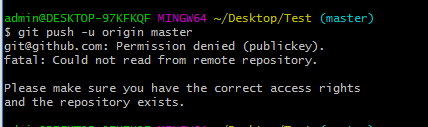
设置秘钥的步骤:
1.找到本地环境:C:\Users\admin.ssh 这个路径下的用户/名称/.ssh
2.在这路径下,打开gitbub的命令控制台
(1) git init //初始化一下,看看路径对不对
(2) ssh-keygen -t rsa -C “邮箱”
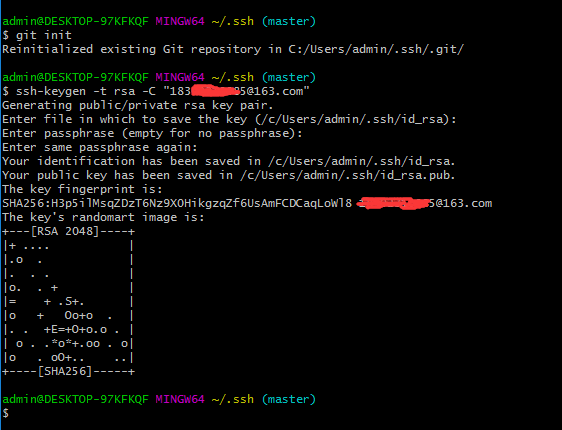
(3)到本地环境.ssh路径下查看,是否生成id_rsa,id_rsa.pub这个两个文件
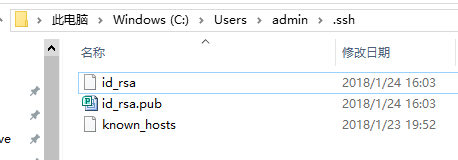
(4)生成后,现在把id_rsa.pub里面的内容复制到githubd 的add github key 的key里面
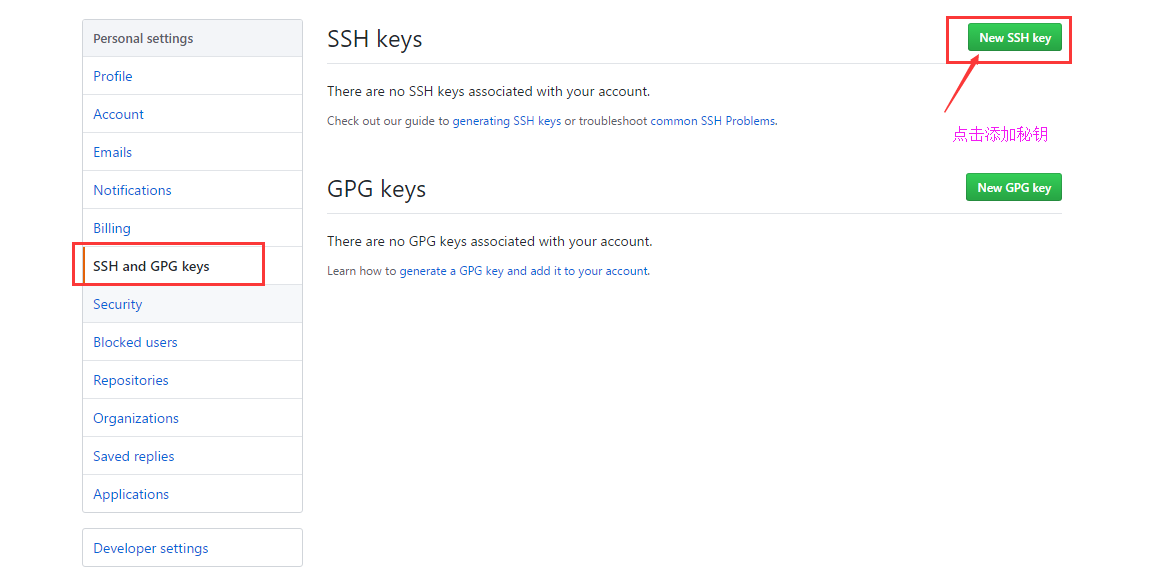
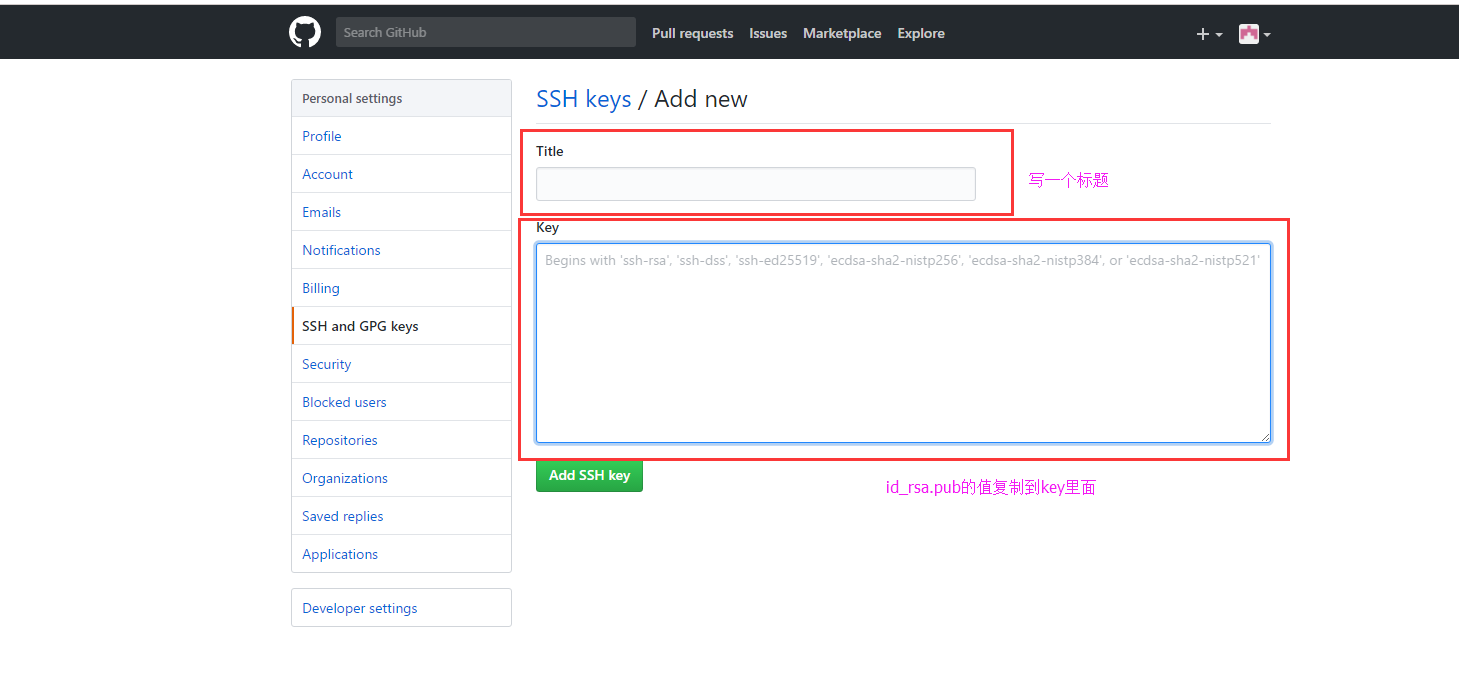
(5)第一次提交,配置密钥,需要输入github的密码,如下就是添加秘钥成功
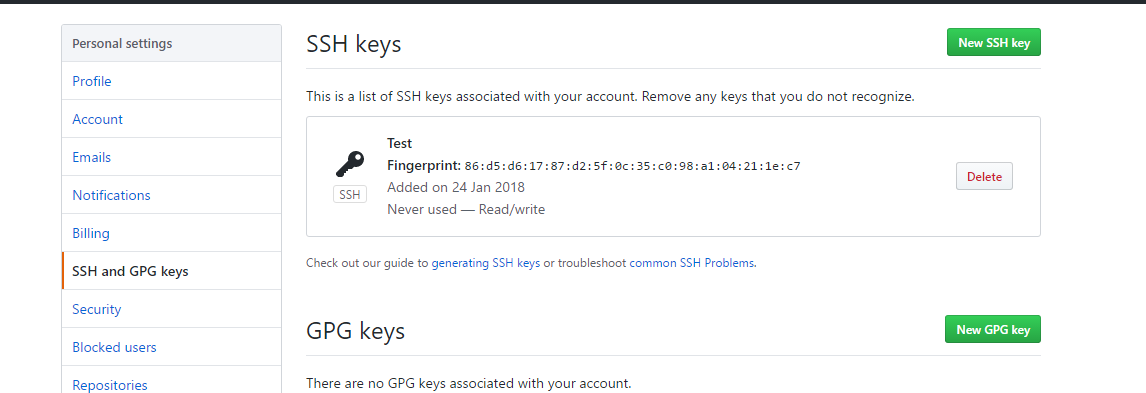
(6)密钥配置成功后,要验证一下是否配置成功
ssh -T [email protected]
出现: You’ve successfully authenticated, but GitHub does not provide shell access.就是说明配置成功
